Maison >interface Web >js tutoriel >Créez un clavier virtuel Jquery personnalisé et puissant (VirtualKeyboard)_jquery
Créez un clavier virtuel Jquery personnalisé et puissant (VirtualKeyboard)_jquery
- WBOYWBOYWBOYWBOYWBOYWBOYWBOYWBOYWBOYWBOYWBOYWBOYWBoriginal
- 2016-05-16 16:34:092924parcourir
Dans un projet récent, j'étais responsable du front-end de la page Web. Le client devait utiliser un écran tactile pour fonctionner, sans souris ni clavier externes, mais devait pouvoir saisir du texte, y compris chiffres, anglais et chinois. Après réflexion, j'ai décidé d'utiliser JS pour implémenter le clavier virtuel.
Tout d'abord, j'ai recherché un clavier virtuel JS sur Internet. Après une sélection minutieuse, je suis tombé amoureux de VirtualKeyboard, un puissant plug-in de clavier virtuel JS.
Présentons brièvement VirtualKeyboard. Il possède plus de 100 dispositions de clavier intégrées, plus de 200 méthodes de saisie, 9 ensembles de plans de skin facultatifs et prend en charge les méthodes de saisie auto-construites.
Joignez d'abord l'adresse de téléchargement. La dernière version est la 3.94 : http://www.corallosoftware.it/Download/download.html Ce tutoriel utilise la version 3.71 et ne propose pas de téléchargement séparé. en cas de besoin, vous pouvez télécharger ma version modifiée en fin d'article
Après le téléchargement, consultez d'abord son document de démonstration, puis ouvrez Jsvkjscriptsdemo_inline.html. Vous pouvez voir que le clavier virtuel est assez beau et prend en charge la saisie du pinyin chinois, ce qui est tout à fait conforme aux attentes. Comme indiqué ci-dessous :
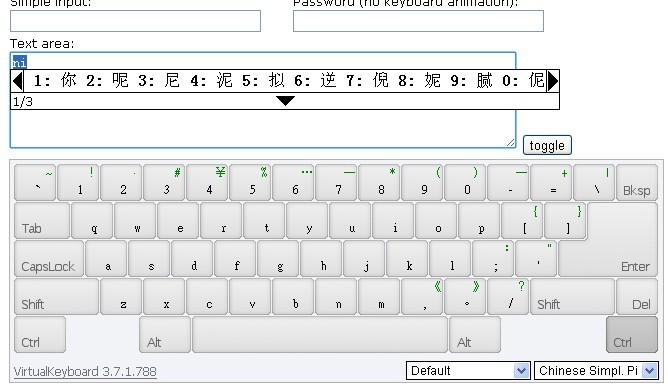
Intégrez-le dans le projet et faites-le !
Tout d'abord, copiez les fichiers du répertoire Jsvkjscripts dans le projet. Les fichiers texte et les fichiers de démonstration html peuvent être supprimés.
Fichiers JS référencés dans la page du projet :
Expliquez : vk_layout=CN Chinese Simplified signifie que la méthode de saisie par défaut est définie sur le chinois simplifié, .
vk_skin=flat_gray signifie que flat_gray est sélectionné comme skin par défaut. Ces deux éléments peuvent être définis en fonction des besoins personnels.
Fonction pour appeler/masquer le clavier virtuel :
VirtualKeyboard.toggle("txt_Search", "softkey");
txt_Search est l'ID de la zone de texte et softkey est l'ID de l'élément où le clavier virtuel est affiché.
Voici un exemple simple :
Effet :

Personnalisez les fonctions dont vous avez besoin étape par étape
Les fonctions de base ont été implémentées et la prochaine étape consiste à basculer entre le chinois et l'anglais. Cliquez d'abord sur CapsLock pour passer en majuscules et essayez, mais le résultat est décevant. Lors du passage en majuscules en mode chinois, la saisie est toujours en chinois. Vous pouvez uniquement cliquer sur le menu de sélection de la méthode de saisie dans le coin inférieur droit, rechercher les États-Unis et passer à la méthode de saisie en anglais. Ce n'est pas possible. Vous devez basculer entre des centaines d'options à chaque fois. Quelle mauvaise expérience utilisateur !
J'ai donc eu une idée préliminaire, j'ai vidé la liste déroulante et construit manuellement une liste avec uniquement des options en chinois et en anglais. Pour effacer la liste déroulante, vous devez d'abord connaître son identifiant. Ce type de couche est généralement créé dynamiquement, j'ai donc trouvé Jsvkjscriptsvirtualkeyboard.js et l'ai ouvert comme prévu, le code est compressé et peut être lu directement. Nous devons donc d'abord le décompresser. Ouvrez http://jsbeautifier.org/, copiez le code du fichier JS dans la zone de saisie, cliquez sur le bouton et la décompression est terminée. ctrl a, ctrl c pour copier dans le nouveau fichier JS, OK, vous pouvez le lire. Recherchez le mot-clé " "" "" Avec l'ID, il peut être modifié. Parce qu'il est créé dynamiquement, son ID ne peut être obtenu qu'une fois la création terminée, j'ai donc écrit le code après le chargement du clavier virtuel. Le code suivant utilise le framework JQuery et doit être référencé avant de pouvoir être utilisé normalement. Après le test, j'ai trouvé un problème. Le chargement s'est arrêté à 10 % et la page a généré une erreur JS. D'après la description de l'erreur, j'ai probablement deviné qu'il y avait un problème avec l'option que j'ai construite, mais je n'ai pas pu trouver le problème spécifique après plusieurs traces et débogages. Si un héros trouve l'erreur, j'espère que vous pourrez m'éclairer. ! Si vous rencontrez une erreur que vous ne parvenez pas à corriger pendant longtemps, changez d'avis ! L'idée initiale a échoué, alors j'ai changé d'avis. Comme il y avait quelque chose qui n'allait pas avec ce que j'ai construit, eh bien, je ne le construirai pas vous-même, mais je n'ai pas besoin de trucs supplémentaires. Suite à cette idée, j'ai réétudié le code de chargement et découvert que le JS chargé par la méthode de saisie est défini dans Jsvkjscriptslayoutslayouts.js. J'ai donc définitivement supprimé les options redondantes, ne laissant que deux options : Chinese Simpl et US. Les rendus après modification sont les suivants. Il n'y a que deux options : le chinois et l'anglais, ce qui est beaucoup plus propre. Ce n'est pas ce que je veux ! La commutation entre le chinois et l'anglais a été mise en œuvre, mais l'opération n'est pas assez pratique. Ce dont j'ai besoin, c'est d'une commutation en un clic. Pourquoi ne pas ajouter une touche de commutation au clavier ? Trouvez d'abord le fichier skin, Jsvkjscriptscssflat_graybutton_set.png, je veux ajouter un bouton moi-même ! Photo originale : Après modification : Il ne suffit certainement pas de changer l'image. Le bouton se positionne dans la feuille de style et continue de modifier la feuille de style ! Ajoutez le code suivant à la fin de la feuille de style Jsvkjscriptscssflat_graykeyboard.css. Ensuite, vous devez définir des événements pour le bouton dans le fichier JS. Ouvrez virtualkeyboard.js et recherchez Ajoutez 59 : 'input_method' ci-dessous, pensez à ajouter une virgule après 'ctrl_right'. Après modification : Continuez pour trouver le code de réponse du clic sur le bouton : 修改为: } } OK,大功告成!看下效果图 外观和功能搞定了,但一看它的文件夹,足足7M多,精简!精简过程就不写啦,精简完成后: 写了这么多,谢谢你能把它看完,最后放上全部修改精简完成之后的源码!
kb_mappingselector est l'ID de la zone de sélection de la disposition du clavier, kb_langselector est l'ID de la zone de sélection de la méthode de saisie et kb_langselector est l'ID souhaité.
fonction test(){
$("#kb_langselector").empty().append("
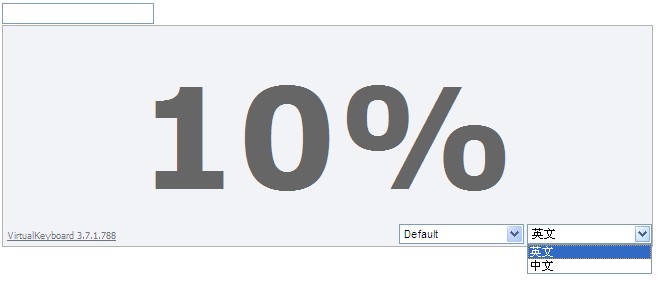
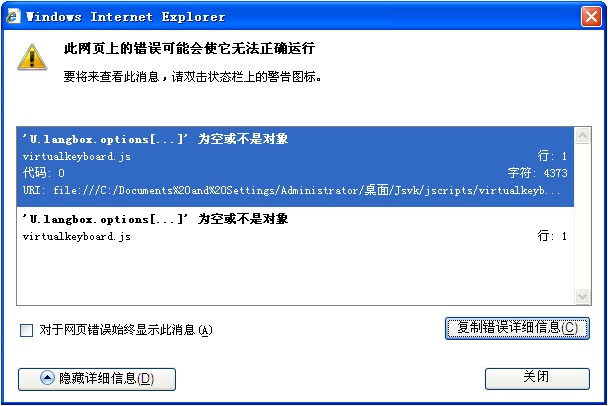
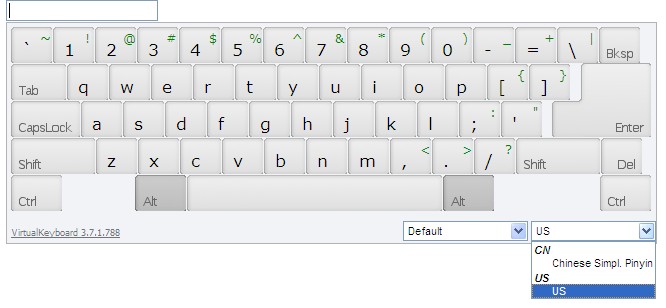
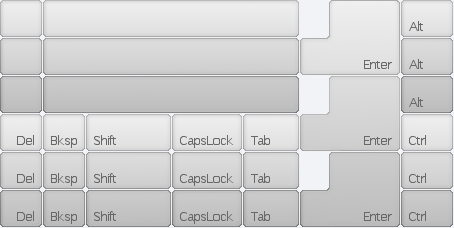
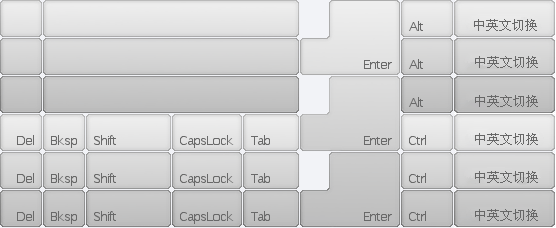
#kbDesk div#kb_binput_method {
flotter : à droite ;
Largeur : 102 px ;
>
#kbDesk div#kb_binput_method a {
position d'arrière-plan : -453px 0px;
>
#kbDesk div#kb_binput_method.kbButtonHover un {
position d'arrière-plan : -453px -38px ;
>
#kbDesk div#kb_binput_method.kbButtonDown a {
position d'arrière-plan : -453px -76px ;
>
varC = {
14 : 'retour arrière',
15 : 'onglet',
28 : 'entrez',
29 : 'casquettes',
41 : 'shift_left',
52 : 'shift_right',
53 : 'del',
54 : 'ctrl_gauche',
55 : 'alt_left',
56 : 'espace',
57 : 'alt_right',
58 : 'ctrl_right'
};
varC = {
14 : 'retour arrière',
15 : 'onglet',
28 : 'entrez',
29 : 'casquettes',
41 : 'shift_left',
52 : 'shift_right',
53 : 'del',
54 : 'ctrl_gauche',
55 : 'alt_left',
56 : 'espace',
57 : 'alt_right',
58 : 'ctrl_right',
59 : 'input_method'
};
var d = fonction (i) {
var e = DOM.getParent(i.srcElement || i.target, 'a');
if (!e || e.parentNode.id.indexOf(Q) < 0) return;
e = e.parentNode;
var iI = X;
var il = e.id.substring(Q.length);
interrupteur (il) {
cas "caps":
je = je ^ s;
pause;
cas "shift_left":
cas "shift_right":
if (i.shiftKey) pause ;
iI = iI ^ Z;
pause;
cas "alt_left":
cas "alt_right":
cas "ctrl_left":
cas "ctrl_right":
iI = iI ^ (i.altKey << 1 ^ w) ^ (i.ctrlKey << 2 ^ W);
pause;
par défaut :
if (_) DOM.CSS(e).addClass(y.buttonDown);
pause
>
si (X != iI) {
B(iI);
b();
>
i.preventDefault();
i.stopPropagation();
};
var d = fonction (i) {
var e = DOM.getParent(i.srcElement || i.target, 'a');
if (!e || e.parentNode.id.indexOf(Q) < 0) return;
e = e.parentNode;
var iI = X;
var il = e.id.substring(Q.length);
interrupteur (il) {
cas "caps":
je = je ^ s;
pause;
cas "input_method":
if (document.getElementById("kb_langselector").value == 'US US') {
VirtualKeyboard.switchLayout("CN Chinois Simpl. Pinyin");
sinon {
VirtualKeyboard.switchLayout("US US");
pause;
cas "shift_left":
cas "shift_right":
if (i.shiftKey) pause ;
iI = iI ^ Z;
pause;
cas "alt_left":
cas "alt_right":
cas "ctrl_left":
cas "ctrl_right":
iI = iI ^ (i.altKey << 1 ^ w) ^ (i.ctrlKey << 2 ^ W);
pause;
par défaut :
if (_) DOM.CSS(e).addClass(y.buttonDown);
pause
>
si (X != iI) {
B(iI);
b();
>
i.preventDefault();
i.stopPropagation();
};
既然有了按钮,就不需要显示下面的下拉框了,所以,给它隐藏掉!
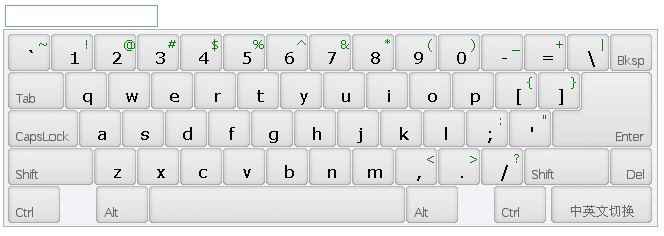

Articles Liés
Voir plus- Une analyse approfondie du composant de groupe de liste Bootstrap
- Explication détaillée du currying de la fonction JavaScript
- Exemple complet de génération de mot de passe JS et de détection de force (avec téléchargement du code source de démonstration)
- Angularjs intègre l'interface utilisateur WeChat (weui)
- Comment basculer rapidement entre le chinois traditionnel et le chinois simplifié avec JavaScript et l'astuce permettant aux sites Web de prendre en charge le basculement entre les compétences en chinois simplifié et traditionnel_javascript

